O PDFConverterHQ Toolbar
PDFConverterHQ Toolbar je podozrivé prehliadač toolbar, ktorý je inzerovaný ako konvertujícího nástroj, ktorý vám umožní konvertovať súbory do formátu PDF. Niektorí používatelia chcieť stiahnuť tento panel s nástrojmi, ale niektorí sú prekvapení, nájsť na svojich počítačoch. Ak ste tieto, potom ste pravdepodobne nedávno nainštalovaný free software a nevšimol PDFConverterHQ Toolbar je pripevnený. Ak niečo pripojený k softvéru, ktoré inštalujete, že niečo bude inštalovať rovnako, ak zrušíte manuálne it. 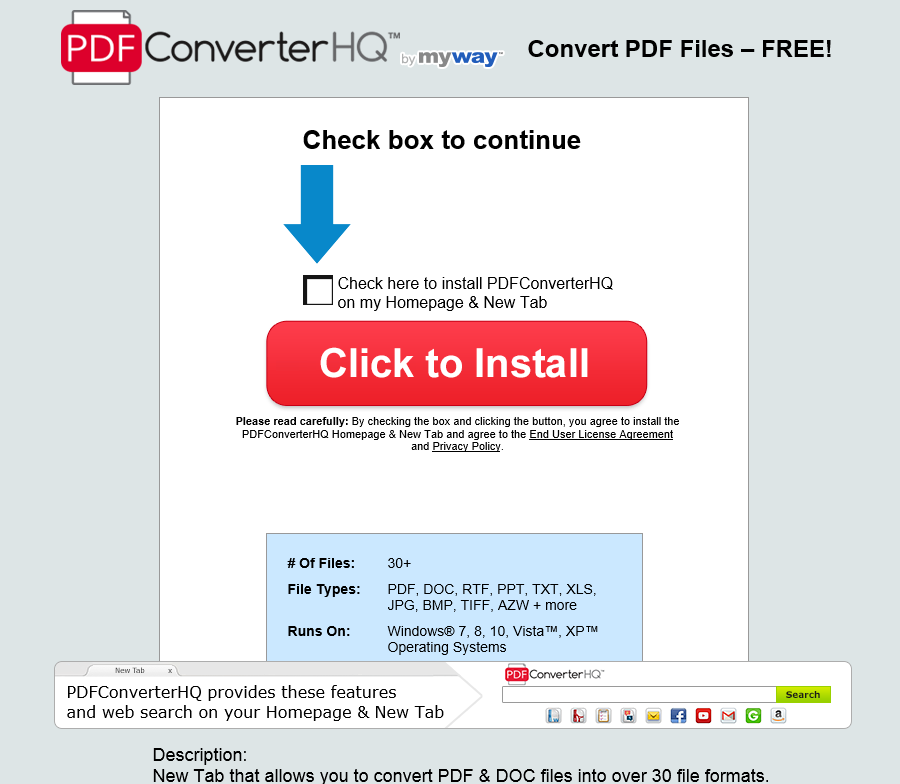
PDFConverterHQ Toolbar nepredstavuje priame ohrozenie vášho počítača. Však bude sporné zmeny do vášho prehliadača a pokúsi presmerovať na sponzorovanej webové stránky tak, že môže generovať príjem pay-per-kliknite. Kým nie je veľmi časté, tieto druhy pochybných panely môže viesť užívateľov na nebezpečné webové stránky, kde by čakal malware. Chrániť váš počítač, si myslíme, mali by ste odstrániť PDFConverterHQ Toolbar.
Prečo by ste odstrániť PDFConverterHQ Toolbar?
Ak nie ste Stiahnuť PDFConverterHQ Toolbar ochotne, to asi dostal prostredníctvom softvérových balíkov. Mnohé nechcené aplikácie vývojári vybrať tento spôsob distribúcie, pretože mnohí užívatelia nie sú vedomí skutočnosti, že nejaký free software má položky s ňou, a môžu nainštalovať automaticky. Ak napríklad PDFConverterHQ Toolbar k kus softvéru, ktoré inštalujete, pokiaľ ste manuálne zrušiť sa nainštaluje spolu s softvér. Predvolené nastavenie nepovoľuje odznačiť všetky pridané položky a môžete dokonca sa neoznamuje z nich. Rozšírené alebo vlastné nastavenia, na druhej strane vám ukáže všetko, čo bol pridaný a môžete zrušiť výber, ak chcete. PDFConverterHQ Toolbar odstránenie bude trvať oveľa viac času, tak by ste ho zrušili pôvodne.
PDFConverterHQ Toolbar ponúka zmenu vašich súborov formátu PDF a zatiaľ čo to môže robiť to, čo sľubuje, tiež vykonáva nežiaducich zmien v Internet Explorer, Google Chrome a Firefox prehliadačov Mozilla. Zrazu zistíte, že domovskú stránku, nové záložky a vyhľadávač sa zmenili na home.tb.ask.com. Neboli požiadaní, aby umožnili túto zmenu a to nedá vrátiť späť, ak najprv odstrániť PDFConverterHQ Toolbar. Home.TB.Ask.com je prehliadač únosca, ktorý bude vkladať sponzorovanej webové stránky do výsledkov, keď používate vyhľadávač. To robí to tak, že môže generovať príjmy pay-per-kliknite. Niektoré prehliadač únoscov sú tiež známe byť schopný presmerovať užívateľa na nebezpečné webové stránky, kde môžu náhodne získať nebezpečný vírus. Z týchto dôvodov by ste mali odinštalovať PDFConverterHQ Toolbar.
odstránenie PDFConverterHQ Toolbar
Ak ste v núdzi konverziu nástroj, môžete vyhľadať viac spoľahlivý online. Do tej doby, mali by ste odstrániť PDFConverterHQ Toolbar. Môžete tak urobiť pomocou nástroja profesionálne odstránenie. Ak nechcete používať, môžete vymazať PDFConverterHQ Toolbar manuálne. Podľa toho, ako je lepšie pre vás, uistite sa, že úplne odinštalovať PDFConverterHQ Toolbar.
Offers
Stiahnuť nástroj pre odstránenieto scan for PDFConverterHQ ToolbarUse our recommended removal tool to scan for PDFConverterHQ Toolbar. Trial version of provides detection of computer threats like PDFConverterHQ Toolbar and assists in its removal for FREE. You can delete detected registry entries, files and processes yourself or purchase a full version.
More information about SpyWarrior and Uninstall Instructions. Please review SpyWarrior EULA and Privacy Policy. SpyWarrior scanner is free. If it detects a malware, purchase its full version to remove it.

Prezrite si Podrobnosti WiperSoft WiperSoft je bezpečnostný nástroj, ktorý poskytuje real-time zabezpečenia pred možnými hrozbami. Dnes mnohí používatelia majú tendenciu stiahnuť softvér ...
Na stiahnutie|viac


Je MacKeeper vírus?MacKeeper nie je vírus, ani je to podvod. I keď existujú rôzne názory na program na internete, veľa ľudí, ktorí nenávidia tak notoricky program nikdy používal to, a sú ...
Na stiahnutie|viac


Kým tvorcovia MalwareBytes anti-malware nebol v tejto činnosti dlho, robia sa na to s ich nadšenie prístup. Štatistiky z týchto stránok ako CNET ukazuje, že bezpečnostný nástroj je jedným ...
Na stiahnutie|viac
Quick Menu
krok 1. Odinštalovať PDFConverterHQ Toolbar a súvisiace programy.
Odstrániť PDFConverterHQ Toolbar z Windows 8
Pravým-kliknite v ľavom dolnom rohu obrazovky. Akonáhle rýchly prístup Menu sa objaví, vyberte Ovládací Panel Vyberte programy a funkcie a vyberte odinštalovať softvér.


Odinštalovať PDFConverterHQ Toolbar z Windows 7
Kliknite na tlačidlo Start → Control Panel → Programs and Features → Uninstall a program.


Odstrániť PDFConverterHQ Toolbar z Windows XP
Kliknite na Start → Settings → Control Panel. Vyhľadajte a kliknite na tlačidlo → Add or Remove Programs.


Odstrániť PDFConverterHQ Toolbar z Mac OS X
Kliknite na tlačidlo prejsť v hornej ľavej časti obrazovky a vyberte aplikácie. Vyberte priečinok s aplikáciami a vyhľadať PDFConverterHQ Toolbar alebo iné podozrivé softvér. Teraz kliknite pravým tlačidlom na každú z týchto položiek a vyberte položku presunúť do koša, potom vpravo kliknite na ikonu koša a vyberte položku Vyprázdniť kôš.


krok 2. Odstrániť PDFConverterHQ Toolbar z vášho prehliadača
Ukončiť nechcené rozšírenia programu Internet Explorer
- Kliknite na ikonu ozubeného kolesa a prejdite na spravovať doplnky.


- Vyberte panely s nástrojmi a rozšírenia a odstrániť všetky podozrivé položky (okrem Microsoft, Yahoo, Google, Oracle alebo Adobe)


- Ponechajte okno.
Zmena domovskej stránky programu Internet Explorer sa zmenil vírus:
- Kliknite na ikonu ozubeného kolesa (ponuka) na pravom hornom rohu vášho prehliadača a kliknite na položku Možnosti siete Internet.


- Vo všeobecnosti kartu odstrániť škodlivé URL a zadajte vhodnejšie doménové meno. Stlačte tlačidlo Apply pre uloženie zmien.


Obnovenie prehliadača
- Kliknite na ikonu ozubeného kolesa a presunúť do možnosti internetu.


- Otvorte kartu Spresnenie a stlačte tlačidlo Reset.


- Vyberte odstrániť osobné nastavenia a vyberte obnoviť jeden viac času.


- Ťuknite na položku Zavrieť a nechať váš prehliadač.


- Ak ste neboli schopní obnoviť nastavenia svojho prehliadača, zamestnávať renomovanej anti-malware a skenovať celý počítač s ním.
Vymazať PDFConverterHQ Toolbar z Google Chrome
- Prístup k ponuke (pravom hornom rohu okna) a vyberte nastavenia.


- Vyberte rozšírenia.


- Odstránenie podozrivých prípon zo zoznamu kliknutím na položku kôš vedľa nich.


- Ak si nie ste istí, ktoré rozšírenia odstrániť, môžete ich dočasne vypnúť.


Reset Google Chrome domovskú stránku a predvolený vyhľadávač Ak bolo únosca vírusom
- Stlačením na ikonu ponuky a kliknutím na tlačidlo nastavenia.


- Pozrite sa na "Otvoriť konkrétnu stránku" alebo "Nastavenie strany" pod "na štarte" možnosť a kliknite na nastavenie stránky.


- V inom okne odstrániť škodlivý Hľadať stránky a zadať ten, ktorý chcete použiť ako domovskú stránku.


- V časti Hľadať vyberte spravovať vyhľadávače. Keď vo vyhľadávačoch..., odstrániť škodlivý Hľadať webové stránky. Ponechajte len Google, alebo vaše preferované vyhľadávací názov.




Obnovenie prehliadača
- Ak prehliadač stále nefunguje ako si prajete, môžete obnoviť jeho nastavenia.
- Otvorte menu a prejdite na nastavenia.


- Stlačte tlačidlo Reset na konci stránky.


- Ťuknite na položku Reset tlačidlo ešte raz do poľa potvrdenie.


- Ak nemôžete obnoviť nastavenia, nákup legitímne anti-malware a scan vášho PC.
Odstrániť PDFConverterHQ Toolbar z Mozilla Firefox
- V pravom hornom rohu obrazovky, stlačte menu a vyberte položku Doplnky (alebo kliknite Ctrl + Shift + A súčasne).


- Premiestniť do zoznamu prípon a doplnky a odinštalovať všetky neznáme a podozrivé položky.


Mozilla Firefox homepage zmeniť, ak to bolo menene vírus:
- Klepnite na menu (v pravom hornom rohu), vyberte položku Možnosti.


- Na karte Všeobecné odstráňte škodlivých URL a zadať vhodnejšie webové stránky alebo kliknite na tlačidlo Obnoviť predvolené.


- Stlačením OK uložte tieto zmeny.
Obnovenie prehliadača
- Otvorte menu a kliknite na tlačidlo Pomocník.


- Vyberte informácie o riešení problémov.


- Stlačte obnoviť Firefox.


- V dialógovom okne potvrdenia kliknite na tlačidlo Obnoviť Firefox raz.


- Ak ste schopní obnoviť Mozilla Firefox, prehľadať celý počítač s dôveryhodné anti-malware.
Odinštalovať PDFConverterHQ Toolbar zo Safari (Mac OS X)
- Prístup do ponuky.
- Vybrať predvoľby.


- Prejdite na kartu rozšírenia.


- Kliknite na tlačidlo odinštalovať vedľa nežiaduce PDFConverterHQ Toolbar a zbaviť všetky ostatné neznáme položky rovnako. Ak si nie ste istí, či rozšírenie je spoľahlivá, alebo nie, jednoducho zrušte začiarknutie políčka Povoliť na dočasné vypnutie.
- Reštartujte Safari.
Obnovenie prehliadača
- Klepnite na ikonu ponuky a vyberte položku Reset Safari.


- Vybrať možnosti, ktoré chcete obnoviť (často všetky z nich sú vopred) a stlačte tlačidlo Reset.


- Ak nemôžete obnoviť prehliadač, skenovať celý PC s autentické malware odobratie softvéru.
Site Disclaimer
2-remove-virus.com is not sponsored, owned, affiliated, or linked to malware developers or distributors that are referenced in this article. The article does not promote or endorse any type of malware. We aim at providing useful information that will help computer users to detect and eliminate the unwanted malicious programs from their computers. This can be done manually by following the instructions presented in the article or automatically by implementing the suggested anti-malware tools.
The article is only meant to be used for educational purposes. If you follow the instructions given in the article, you agree to be contracted by the disclaimer. We do not guarantee that the artcile will present you with a solution that removes the malign threats completely. Malware changes constantly, which is why, in some cases, it may be difficult to clean the computer fully by using only the manual removal instructions.
